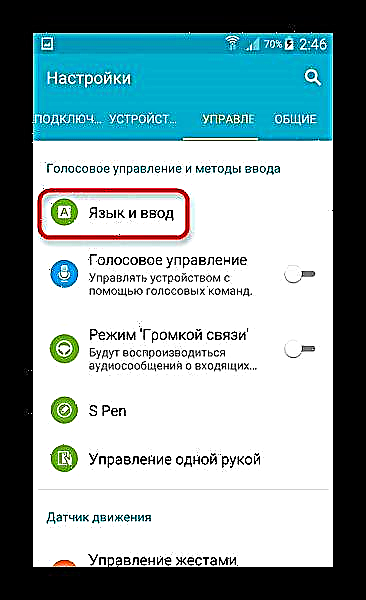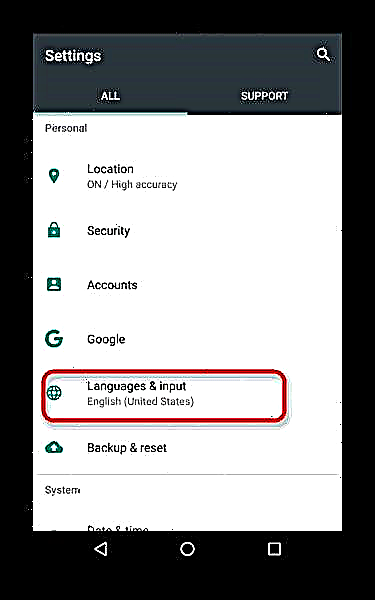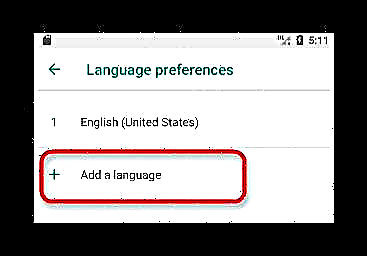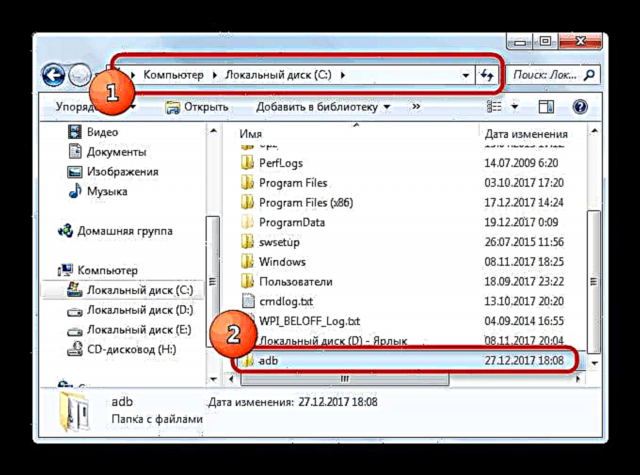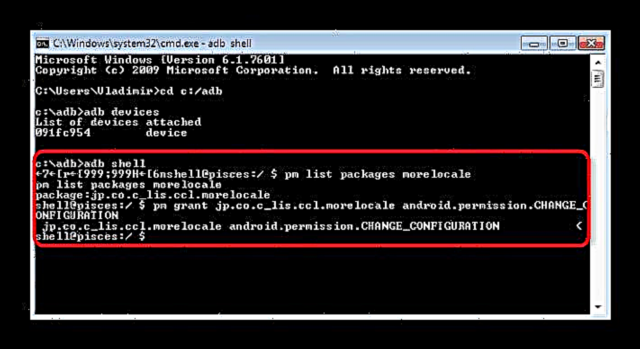حال ہی میں ، یہ بیرون ملک اسمارٹ فونز یا ٹیبلٹ خریدنے کے لئے بہت مشہور ہوگیا ہے۔ بیچنے والے ہمیشہ سی آئی ایس مارکیٹ کے لئے مصدقہ ڈیوائسز فراہم نہیں کرتے ہیں - ان کے پاس فرم ویئر ہوسکتا ہے جس میں روسی زبان بند کردی جاتی ہے۔ ذیل میں ہم آپ کو بتائیں گے کہ اسے کیسے چالو کیا جائے اور اگر یہ ناکام ہوجاتا ہے تو کیا کرنا ہے۔
Android پر آلہ میں روسی زبان انسٹال کریں
اینڈروئیڈ ڈیوائس کے زیادہ تر فرم ویئر میں ، روسی زبان ، ایک طرح یا دوسرا ، موجود ہے۔ متعلقہ لینگ پیک ان میں موجود ہے ، آپ کو صرف اسے فعال کرنے کی ضرورت ہے۔
طریقہ 1: سسٹم کی ترتیبات
یہ اختیار زیادہ تر معاملات میں کافی ہے - ایک اصول کے طور پر ، عام طور پر بیرون ملک خریدا گیا اسمارٹ فونز میں روسی زبان پہلے سے طے شدہ طور پر انسٹال نہیں کی جاتی ہے ، لیکن آپ اس میں تبدیل ہوسکتے ہیں۔
- ڈیوائس کی ترتیبات پر جائیں۔ اگر آپ کے آلے کو بطور ڈیفالٹ آن کیا جاتا ہے تو ، چینی بولیں ، پھر شبیہیں استعمال کریں - مثال کے طور پر ، "ترتیبات" ("ترتیبات") ایپلی کیشن مینو میں گیئر کی طرح لگتا ہے۔

اس سے بھی آسان - پر جائیں "ترتیبات" اسٹیٹس بار کے ذریعے۔ - اگلا ہمیں ایک شے کی ضرورت ہے "زبان اور ان پٹ"وہ "زبان اور ان پٹ". سیمسنگ اسمارٹ فونز پر ، Android 5.0 کے ساتھ ، ایسا لگتا ہے۔
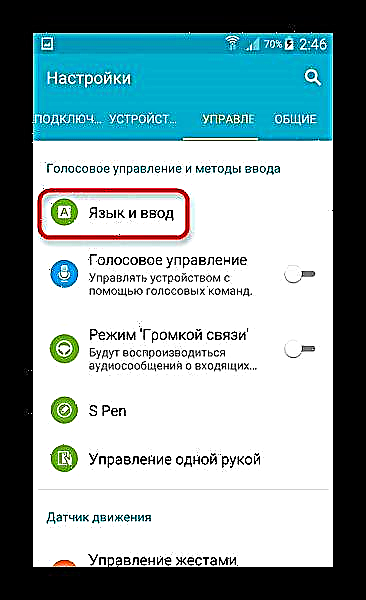
دوسرے آلات پر ، آئیکون دنیا کی ایک حکمت عملی کی نمائندگی کی طرح لگتا ہے۔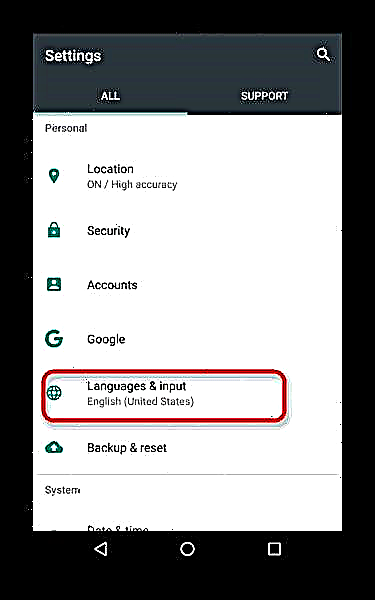
اس پر کلک کریں۔ - یہاں ہمیں اعلی مقام کی ضرورت ہے۔ یہ ہے "زبان" یا "زبان".

یہ آپشن آپ کو فعال آلہ کی زبانوں کی فہرست کھول دے گا۔ روسی انسٹال کرنے کے لئے ، بٹن کو منتخب کریں "زبان شامل کریں" (ورنہ "زبان شامل کریں") نیچے - اس کے ساتھ ایک علامت والا آئکن بھی ہے "+".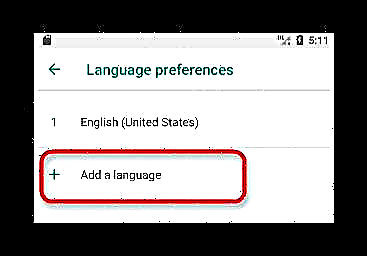
زبانوں کے انتخاب کے ساتھ ایک مینو ظاہر ہوتا ہے۔ - فہرست میں تلاش کریں روسی اور شامل کرنے کے لئے اس پر ٹیپ کریں۔ اسمارٹ فون کے انٹرفیس کو روسی کرنے کے لئے ، فعال زبانوں کی فہرست میں مطلوبہ پر کلک کریں۔


جیسا کہ آپ دیکھ سکتے ہیں ، ہر چیز بالکل آسان ہے۔ تاہم ، ایسی صورتحال ہوسکتی ہے جہاں دستیاب زبانوں میں روسی نہیں ہے۔ ایسا اس وقت ہوتا ہے جب آلہ پر فرم ویئر انسٹال ہوتا ہے جس کا مقصد خاص طور پر CIS یا روسی فیڈریشن کے لئے نہیں ہوتا ہے۔ مندرجہ ذیل طریقہ کار کا استعمال کرتے ہوئے اسے روسی بنایا جاسکتا ہے۔
طریقہ 2: MoreLocale2
ایپلی کیشن اور ADB کنسول کا مجموعہ آپ کو غیر تعاون شدہ فرم ویئر میں روسی شامل کرنے کی اجازت دیتا ہے۔
MoreLocale2 ڈاؤن لوڈ کریں
ADB ڈاؤن لوڈ کریں
- ایپ انسٹال کریں۔ اگر آپ کو جڑ تک رسائی حاصل ہے تو ، براہ راست مرحلہ 7 پر جائیں۔ اگر نہیں تو ، پڑھیں۔
- USB ڈیبگنگ وضع کو آن کریں - آپ ذیل کے مضمون میں بیان کردہ طریقوں کے ذریعہ ایسا کرسکتے ہیں۔
- اب پی سی پر جائیں۔ آرکائیو کو کہیں بھی ADB کے ساتھ کھولیں اور اس کے نتیجے میں فولڈر کو ڈرائیو C کی روٹ ڈائریکٹری میں منتقل کریں۔
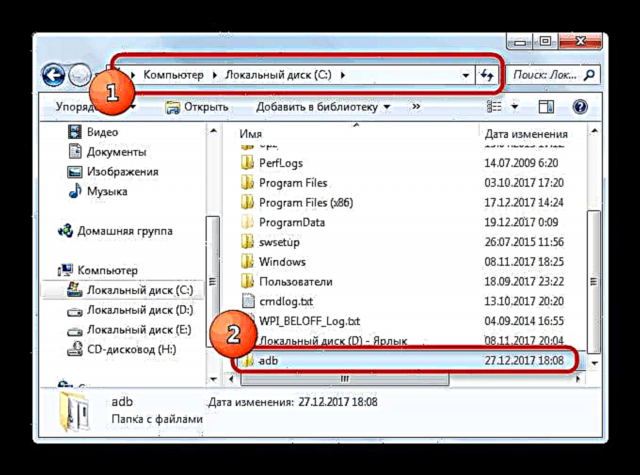
کمانڈ پرامپٹ چلائیں (ونڈوز 7 ، ونڈوز 8 ، ونڈوز 10 کے طریقے) اور کمانڈ درج کریںcd c: b adb. - کنسول بند کیے بغیر ، اپنے Android ڈیوائس کو USB کیبل کا استعمال کرتے ہوئے کمپیوٹر سے مربوط کریں۔ سسٹم کے ذریعہ آلہ کا پتہ لگانے کے بعد ، لائن میں موجود کمانڈ سے اس کی جانچ کریں
ایڈب ڈیوائسز. سسٹم کو آلہ کا اشارے ظاہر کرنا چاہئے۔ - تسلسل کے ساتھ درج ذیل احکامات درج کریں:
pm فہرست پیکجوں morelocaleشام کے وقت jp.co.c_lis.ccl.morelocale android.permission.CHANGE_CONFIGURATION گرانٹکمانڈ لائن ونڈو کو اس طرح نظر آنا چاہئے:
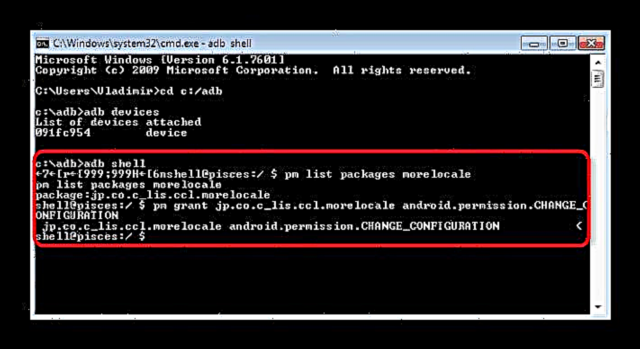
اب آپ پی سی سے ڈیوائس کو منقطع کرسکتے ہیں۔ - ڈیوائس MoreLocale2 پر کھولیں اور فہرست میں ڈھونڈیں روسی ("روسی") ، منتخب کرنے کے لئے اس پر تھپتھپائیں۔

ہو گیا - اب آپ کا آلہ روسی ہوگیا ہے۔
مزید پڑھیں: اینڈروئیڈ پر USB ڈیبگنگ وضع کو کیسے فعال کریں


طریقہ کافی پیچیدہ ہے ، تاہم ، اس کے نتیجے کی ضمانت نہیں دیتا ہے - اگر سوفٹ ویئر کے ذریعہ پیکیج کو مسدود نہیں کیا گیا ہے ، لیکن یہ بالکل دستیاب نہیں ہے تو آپ کو جزوی روسییشن ملے گا ، یا یہ طریقہ کارآمد نہیں ہوگا۔ اگر ADB اور MoreLocale2 والے طریقہ کار سے مدد نہیں ملتی ہے ، تو اس مسئلے کا واحد حل یہ ہے کہ روسی فرم کو باکس فرم ویئر سے باہر نصب کریں یا خدمت کے مرکز کا دورہ کریں: ایک اصول کے طور پر ، اس کے ملازمین آپ کو تھوڑی رقم میں مدد کرنے میں خوش ہوں گے۔
ہم نے فون پر روسی زبان کو انسٹال کرنے کے لئے دستیاب تمام آپشنز کی جانچ کی۔ اگر آپ کو کوئی اور مشکل طریقے معلوم ہیں تو ان کو کمنٹس میں شیئر کریں۔